Ondervragen
Probleem: hoe de Dllhost.exe-toepassingsfout op te lossen?
Hallo, ik krijg een vreemde foutmelding en ik weet niet wat ik eraan moet doen. De melding informeert over Dllhost.exe Application Error. Het blijft verschijnen elke keer dat ik een programma op mijn computer probeer te openen, of zelfs wanneer ik probeer het opnieuw op te starten. Kun je me alsjeblieft helpen de Dllhost.exe-toepassingsfout op te lossen?
Opgelost antwoord
Dllhost.exe bestand is een belangrijk Windows-besturingssysteembestand, dat ook bekend staat als COM Surrogate. Dit proces is verantwoordelijk voor het weergeven van miniaturen, het helpen van File Explorer om te functioneren, enzovoort. Als je Taakbeheer opent, zie je dit proces altijd op de achtergrond draaien.
Over het algemeen allemaal uitvoerbaar[1] (zoals Dllhost.exe)-bestanden zijn nodig voor elke softwaretoepassing omdat ze instructies bevatten over hoe de computer bepaalde functies moet uitvoeren. Wanneer u op dit bestand klikt, leest de computer de opdracht die door de softwareontwikkelaars is gemaakt en voert deze uit. Zonder dit soort componenten werken computers en applicaties niet.
Het zien van de Dllhost.exe-toepassingsfout bij het starten van een computer of het uitvoeren van bepaalde programma's is echter een teken dat er iets mis is met uw apparaat. Niet-geïnstalleerde Windows-updates kunnen deze fout veroorzaken, evenals een ongeldig register[2] vermeldingen, beschadigde, beschadigde of verwijderde Dllhost.exe-bestanden of andere daaraan gerelateerde bestanden. De Dllhost.exe-toepassingsfout kan echter ook worden veroorzaakt door malware[3] aanval.
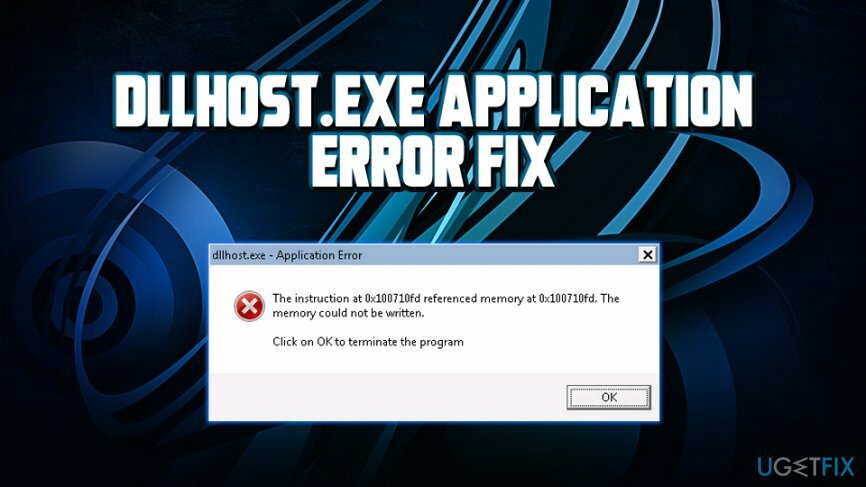
Malware en virussen kunnen de naam Dllhost.exe gebruiken om de beveiliging van de computer te omzeilen en het systeem te infiltreren. Vaak wordt malware in het verraderlijke .exe-bestand verspreid via kwaadaardige spam-e-mails, geïnfecteerde websites of met malware beladen advertenties. Daarom kan malware, nadat deze de computer is binnengedrongen, .exe-bestanden beschadigen, vervangen of beschadigen en Dllhost.exe kan daar een van zijn. Daarom ontvangt u een Dllhost.exe-toepassingsfout of een van deze waarschuwingen:
- “Dllhost.exe Toepassingsfout.”
- "Kan dllhost.exe niet vinden."
- “Dllhost.exe niet gevonden.”
- "Dllhost.exe is geen geldige Win32-toepassing."
- “Dllhost.exe heeft een probleem ondervonden en moet worden afgesloten. Excuses voor het ongemak."
- “Dllhost.exe mislukt.”
- "Dllhost.exe is niet actief."
- "Vastgelopen toepassingspad: dllhost.exe."
- “Fout bij starten programma: dllhost.exe.”
Om deze reden moet u uw computer scannen met krachtige en gerenommeerde hulpprogramma's voor het verwijderen van malware en ervoor zorgen dat uw apparaat niet is geïnfecteerd. We raden aan om een volledige systeemscan uit te voeren met: ReimageMac-wasmachine X9.
Hoe de Dllhost.exe-toepassingsfout handmatig op te lossen?
Om een beschadigd systeem te repareren, moet u de gelicentieerde versie van Reimage Reimage.
Voordat we het hebben over de handmatige Dllhost.exe-foutverwijderingsmethode, willen we benadrukken dat het een gecompliceerde en arbeidsintensieve taak is voor minder geavanceerde computergebruikers. Voor gewone computergebruikers raden we aan te vertrouwen op professionele tools zoals: ReimageMac-wasmachine X9 - het kan beschadigde of ontbrekende bestanden vervangen om de Dllhost.exe-fout automatisch te herstellen.
Methode 1. Fix Dllhost.exe Toepassingsfout met Systeemherstel
Om een beschadigd systeem te repareren, moet u de gelicentieerde versie van Reimage Reimage.
Systeemherstel is een handige Windows-functie waarmee gebruikers de staat van de computer kunnen herstellen naar een laatst bekende configuratie. Het bevat het Windows-register, systeembestanden en de bijbehorende instellingen, evenals geïnstalleerde apps. Systeemherstel heeft geen invloed op uw persoonlijke gegevens, dus het is veilig om te gebruiken en u verliest niets:
- Klik op de Begin knop en typ in Herstel
- Raken Binnenkomen om herstelopties te openen
- Klik op Systeemherstel openen
- Klik in het nieuw geopende venster op Volgende
- Selecteer het herstelpunt in de lijst en klik op Volgende
- Volg de instructies op het scherm om Systeemherstel te voltooien
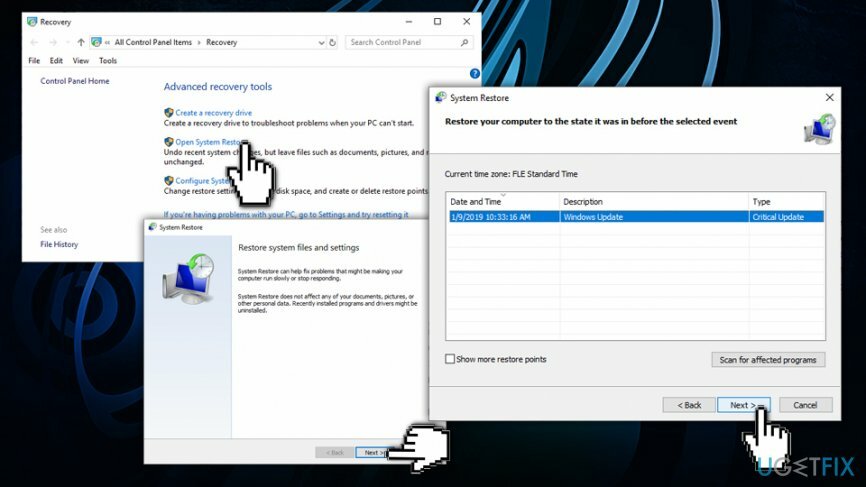
Methode 2. Dllhost.exe-fout bij gebruik van Windows Systeembestandscontrole
Om een beschadigd systeem te repareren, moet u de gelicentieerde versie van Reimage Reimage.
Systeembestandscontrole is een ingebouwde scanner die systeemschade kan herstellen en beschadigde bestanden kan herstellen. Voer de volgende stappen uit:
- Klik op de Begin knop en typ cmd
- Klik met de rechtermuisknop op zoekresultaten en selecteer Als administrator uitvoeren
- Vervolgens ziet u een dialoogvenster. Klik Ja
- Type sfc /scannow en raak Binnenkomen
- Wacht terwijl Windows Systeembestandscontrole begint en eindigt met het scannen op systeembestandsfouten
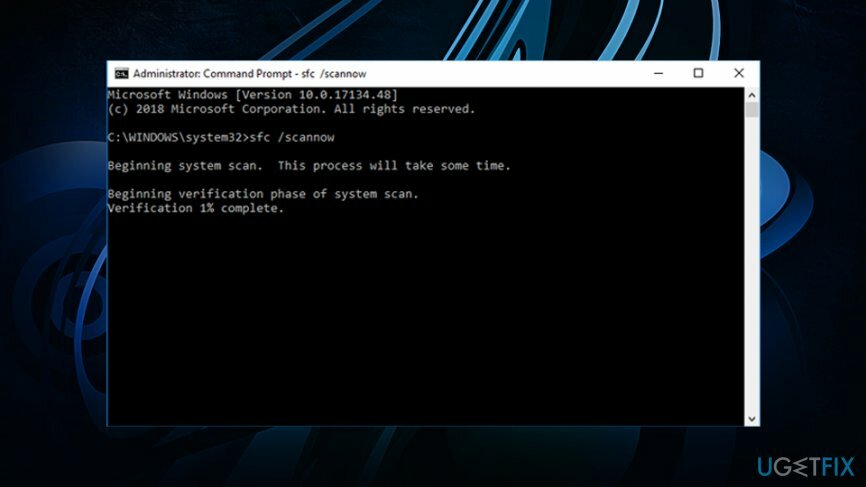
Methode 3. DISM-scan uitvoeren
Om een beschadigd systeem te repareren, moet u de gelicentieerde versie van Reimage Reimage.
De tool DISM (Deployment Imaging and Servicing Management) is vergelijkbaar met System File Checker en kan systeemfouten herstellen die SFC niet kan. Dus, als de laatste mislukt, voer dan het volgende uit:
- Open Opdrachtprompt met beheerdersrechten zoals hierboven uitgelegd
- Typ in DISM /Online /Opschonen-Image /RestoreHealth en druk op Binnenkomen
- Wacht tot de scan is voltooid en kijk of Dllhost.exe is opgelost
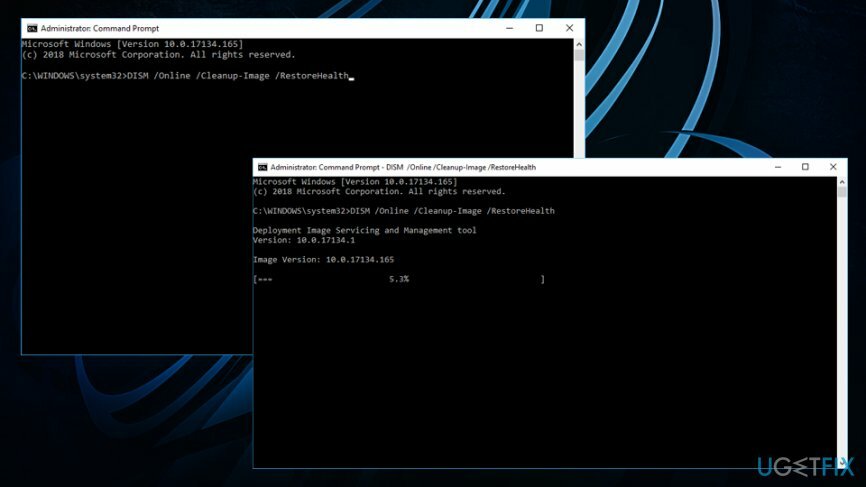
Methode 4. Installeer alle beschikbare Windows-updates
Om een beschadigd systeem te repareren, moet u de gelicentieerde versie van Reimage Reimage.
Microsoft brengt regelmatig updates uit die verschillende kritieke fouten kunnen oplossen die hackers kunnen misbruiken om machines met malware te infecteren, en die de functionaliteit van Windows verbeteren. Ook kan een verouderd systeem ertoe leiden dat fouten zoals Dllhost.exe-toepassingsfout verschijnen. Voer de Windows-updateservice uit, volg deze stappen:
- Klik met de rechtermuisknop op de Begin knop en selecteer Instellingen
- Klik op Update & Beveiliging
- Klik in het rechterdeelvenster op Controleren op updates
- Als er updates beschikbaar zijn, zal Windows deze automatisch downloaden en installeren
- Na de installatie, herstarten je pc
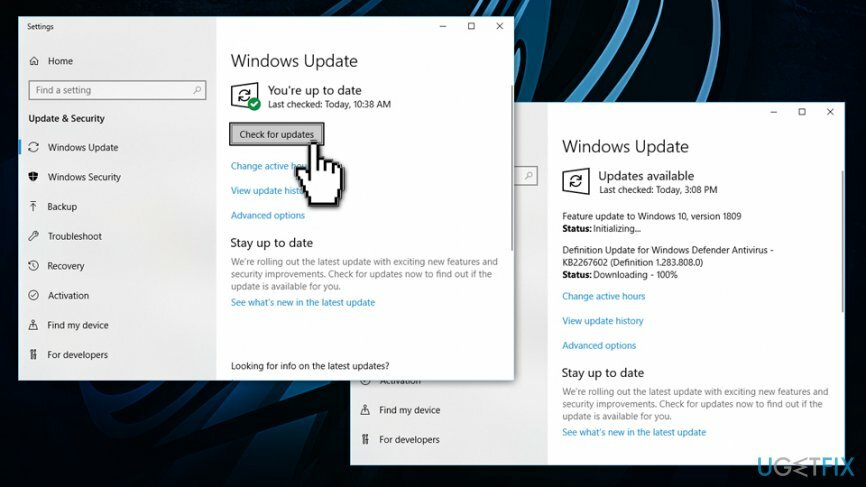
Herstel uw fouten automatisch
Het ugetfix.com-team doet zijn best om gebruikers te helpen de beste oplossingen te vinden om hun fouten te elimineren. Als u niet wilt worstelen met handmatige reparatietechnieken, gebruik dan de automatische software. Alle aanbevolen producten zijn getest en goedgekeurd door onze professionals. Hulpprogramma's die u kunt gebruiken om uw fout op te lossen, worden hieronder vermeld:
Bieden
doe het nu!
Download FixGeluk
Garantie
doe het nu!
Download FixGeluk
Garantie
Als je je fout niet hebt opgelost met Reimage, neem dan contact op met ons ondersteuningsteam voor hulp. Laat ons alstublieft alle details weten waarvan u denkt dat we die moeten weten over uw probleem.
Dit gepatenteerde reparatieproces maakt gebruik van een database van 25 miljoen componenten die elk beschadigd of ontbrekend bestand op de computer van de gebruiker kunnen vervangen.
Om een beschadigd systeem te repareren, moet u de gelicentieerde versie van Reimage hulpprogramma voor het verwijderen van malware.

Een VPN is cruciaal als het gaat om: gebruikersprivacy. Online trackers zoals cookies kunnen niet alleen gebruikt worden door social media platforms en andere websites maar ook door uw Internet Service Provider en de overheid. Ook als je de meest veilige instellingen toepast via je webbrowser, ben je toch te volgen via apps die verbonden zijn met internet. Bovendien zijn privacygerichte browsers zoals Tor is geen optimale keuze vanwege verminderde verbindingssnelheden. De beste oplossing voor uw ultieme privacy is: Privé internettoegang – anoniem en veilig online zijn.
Software voor gegevensherstel is een van de opties die u kunnen helpen herstel uw bestanden. Zodra u een bestand verwijdert, verdwijnt het niet in het niets - het blijft op uw systeem staan zolang er geen nieuwe gegevens op worden geschreven. Gegevensherstel Pro is herstelsoftware die zoekt naar werkkopieën van verwijderde bestanden op uw harde schijf. Door de tool te gebruiken, kunt u het verlies van waardevolle documenten, schoolwerk, persoonlijke foto's en andere cruciale bestanden voorkomen.